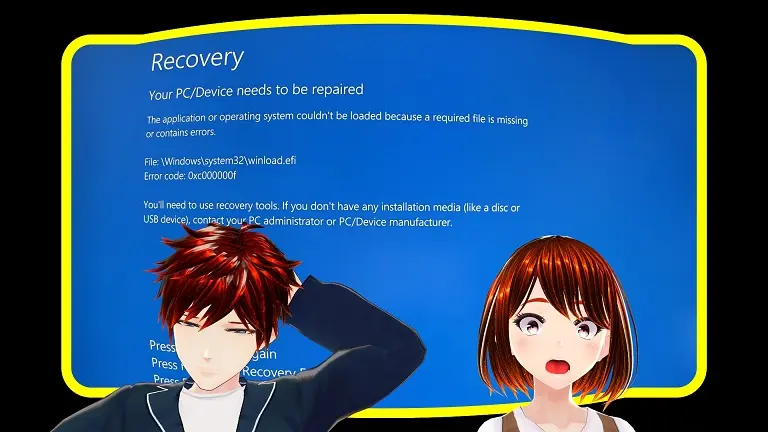購入したBUFFALOのポータブルSSDの「SSD-PSM960U3-B/N」が届いたので
開封して使えるようにし、性能を計測していきたいと思います。
容量が1TBで、価格も1万円少し(10,979円)で購入出来たのでコスパが
いいポータブルSSDだと思います。
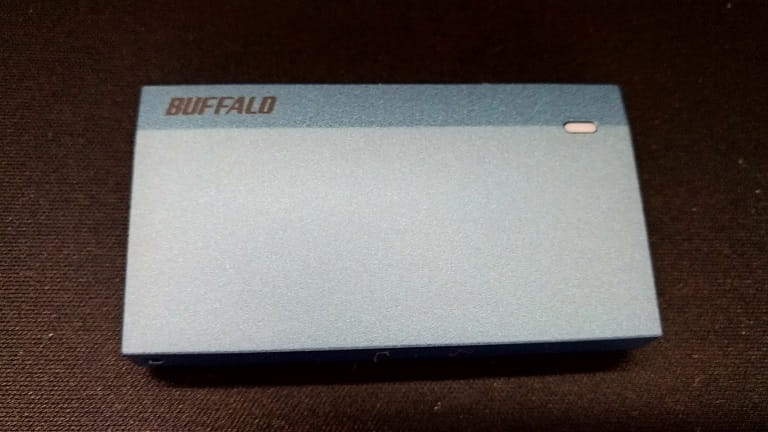
サイズも名刺やクレジットカードよりも小さいので持ち運びに便利で用途も
PS4やタブレットやスマホにも使えるものもありますので空き容量不足解消や
高速転送に便利だと思うので開封して紹介していきます。
以前から内臓HDDのかわりにSSDを増設したいと考えていましたがようやくポータブルSSDを購入しましたので紹介します。購入を検討してから1カ月ぐらいかかってやっとの購入ですが、調べていくうちに最近の外付けのSSDのサ[…]
メインPCのGALLERIA RT5に搭載されているASRockのマザーボード B450M-HDV […]
GALLERIAに内蔵SSDを増設後にブルースクリーンが出たので解決した方法を紹介します。ただし他の […]
ポータブルSSDのSSD-PSM960U3-B/Nを開封する
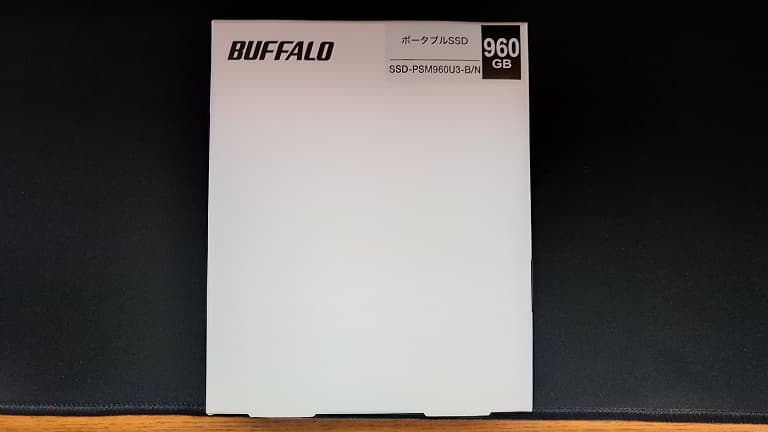
Amazonで購入した「SSD-PSM960U3-B/N」を箱から開封すると白と黒のかなり
シンプルな箱でしたが、その分安く購入出来たと考えると良いと思います。
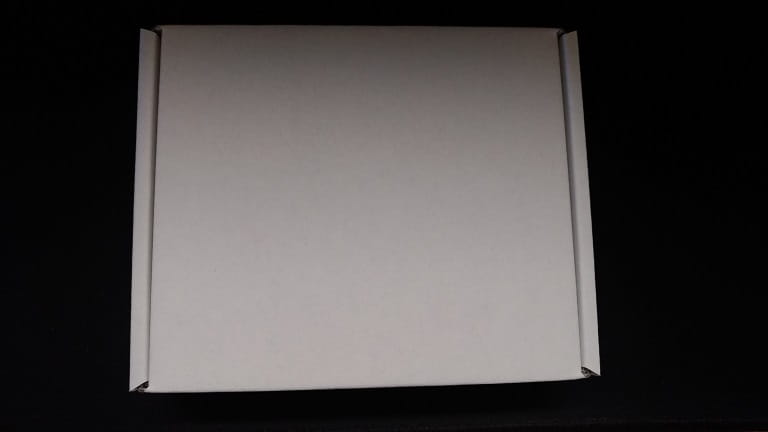
箱の中に内箱がありましたが、これがきつくて中々取れなくて苦戦しました。
YouTube用の動画を撮影しながら取り出す作業をしましたがかなり時間が
かかったので動画をアップしたら確認ください(汗)
これも衝撃防止のためにわざときつく作成しているのだと考えたいですね!
おかげで外の箱はボロボロになりましたけど…
箱の中のパッケージを確認する

まず開封して最初に取り出したものはマニュアル2冊とSSD本体です。
最初開けたときはこれだけ?と思いましたが箱をよく見たら色々と出てきましたので
ちゃんとパッケージ内容を確認しましょう。


最初はこれだけ?と思いましたが箱を隅々まで確認するとたくさん出てきました(笑)
前記事を書いていたのでパッケージ内容がわかりましたが、書いてなければ気付かなかった
可能性もあるので「らくらくセットアップシート」に記載しているパッケージ内容をよく
確認しましょう。
以上がパッケージ内容なので間違って箱を捨てないようにしましょう!
特に変換ケーブルは忘れそうなので注意が必要です。
パッケージの内容物を個別に確認する

SSD本体ですが画像では光の加減で薄く見えますがもう少し濃い色です。
幅が33㎜×奥行59.5㎜×高さ9.5mmと外付けSSDのなかでは最小クラスです。
ZIPPOライターぐらいの大きさと大体同じぐらいのサイズなのでタバコを吸う人には
サイズ感がわかると思いますが、管理人は吸いませんが(笑)
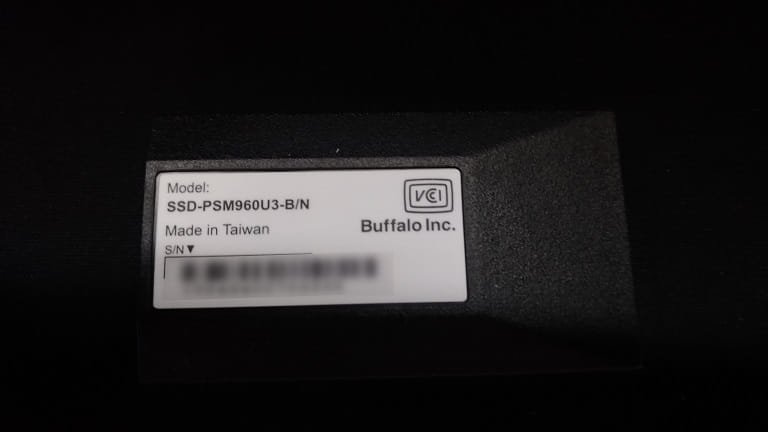
SSDの裏側にはシリアルナンバーが書いてありました。
Made in Taiwanと書いてあるので台湾製造ですね!
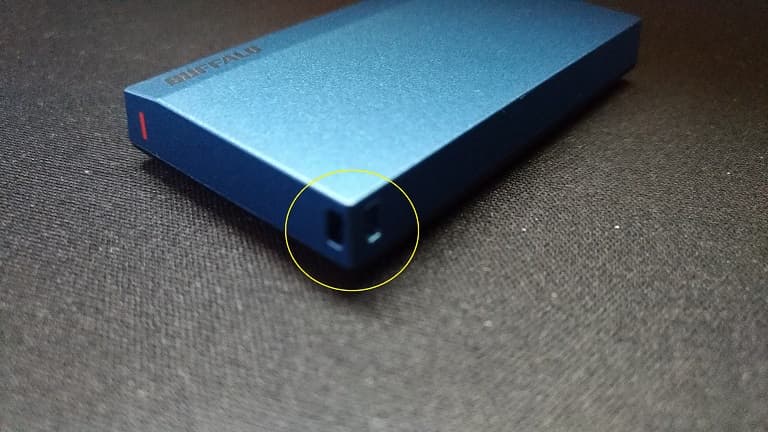
持ち運びを想定してストラップホール付きなのは良いと思いますがケーブルも
持ち運ぶ必要がありますのでケーブルを忘れないようにしましょう。

ケーブル接続用の端子は上記のようになっていました。

付属のケーブルは上記になりますが、フェライトコアという初めて聞く部品が入っていました。
フェライトコアとはパソコンに接続したときに発生するノイズを抑えるものでした。
フェライトコアのストッパーを開きSSD接続側端子から2cmはなしたところに取り付けます。

最初は適当に付けましたが後から2cmぐらい離れたところにつけなおしました。

端子部分は上記のようになります。
GALLERIA RT5(パソコン)にケーブルとポータブルSSDを取り付ける
まずはUSBケーブルをパソコンに取り付けた後にSSD本体に取り付けるので間違えないように
しましょう。
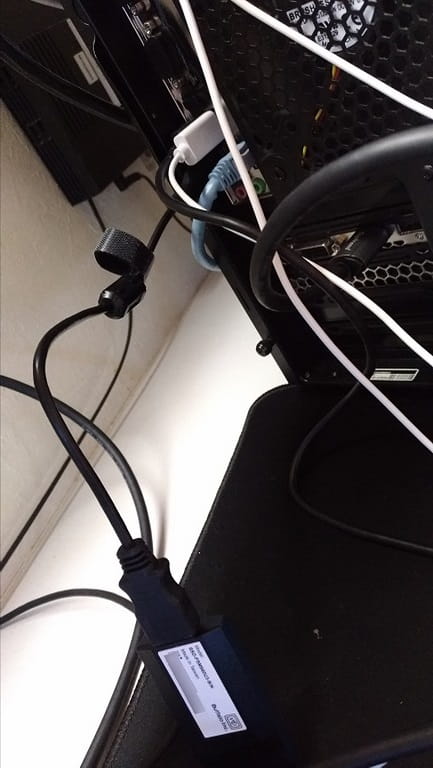
ケーブルがかなり短いのでUSBハブがあった方が良いかも知れませんね!
高速転送対策やノイズ対策でケーブルが短いのかも知れませんが…
GALLERIA RT5はUSB3.1Gen1までしか対応出来ませんし、後ろにあるので
取り付けた後はほぼ見えなくなりました。
取りつけ作業はこれで終了です。
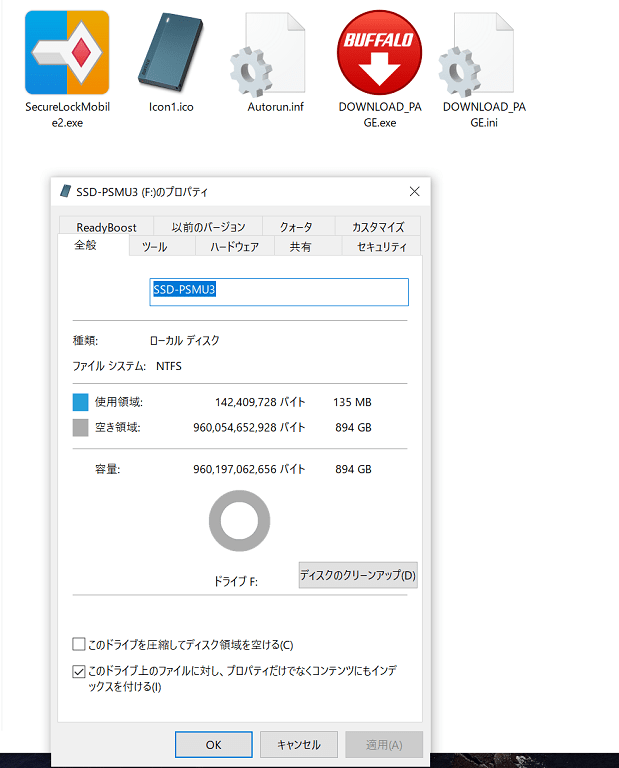
パソコンに認識されてSSDのアイコンが表示されていればOKです。
専用ソフトをDLしたので空き容量が894GBになっています。
バッファロー公式ホームページより専用のソフトをダウンロードする
まずは下記のリンクから直接ソフトダウンロードページにリンクを貼りましたので活用ください。
「SSD-PSM960U3-B/N」をベンチマークソフトで計測してみる
次は「SSD-PSM960U3-B/N」の書き込み速度や読み込み速度をベンチマークソフトで計測していきます。
ソフトに使用したのは定番のCrystalDiskMark 8 Beta 4 のx64[ADMIN]を使用しました。
他にもBlackmagic Disk Speed Testを使いベンチを計測してみました。
まずはGALLERIA RT5のNVMe SSDを比較用に計測してみました。
読込3451.50MB/s書き込み598.55MB/sとかなり高速です。
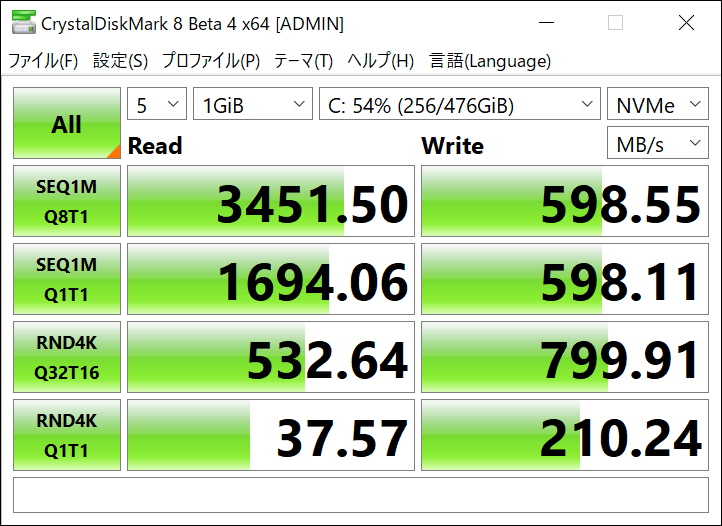
一番右側をNVMeに変更しましたがNORMと数値はほぼ同じでした。
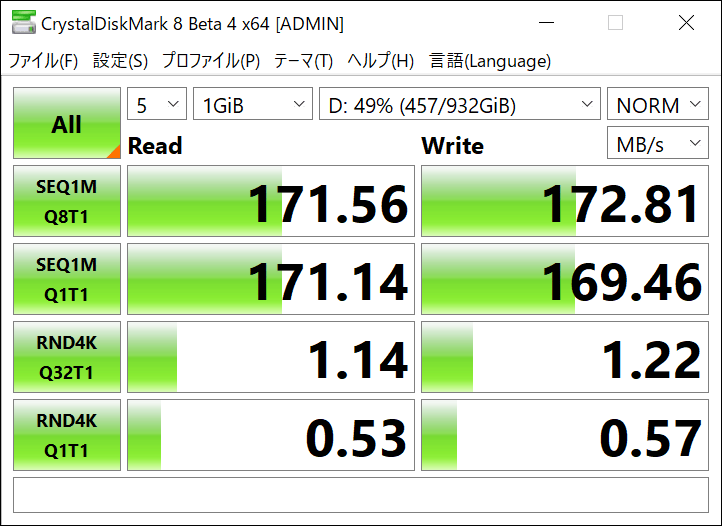
次はGALLERIA RT5の問題のHDD(ハードディスク)です。
読みこみ171.56MB/s書き込み172.81MB/sと、めちゃくちゃ遅すぎです。
ちなみにTOSHIBA製のHDDです。
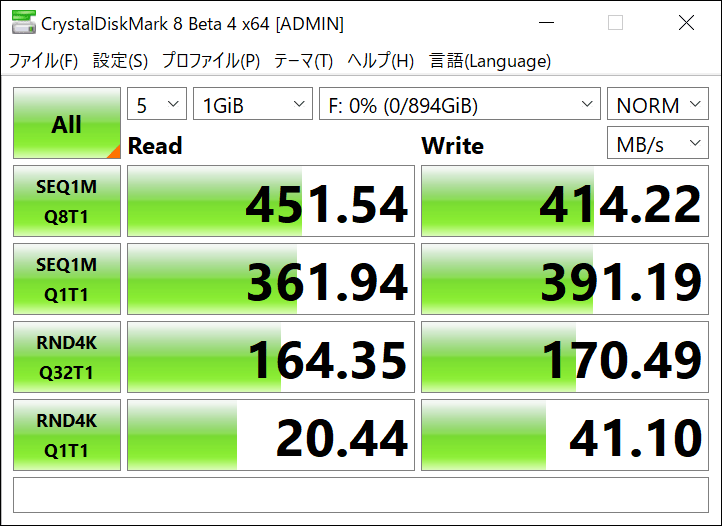
上記が今回購入した「SSD-PSM960U3-B/N」の結果になります。
上記の数値ではHDDと比べて2.5倍以上違いますし、下の方の数値では
かなりの違いがあります。
Blackmagic Disk Speed Testでも計測してみました。
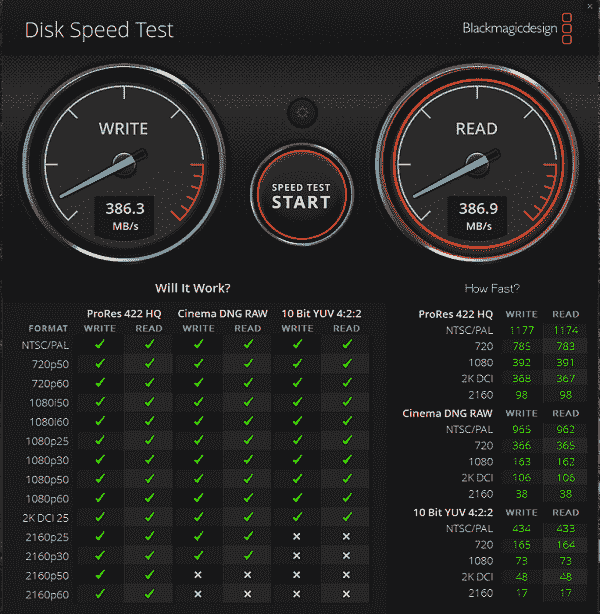
書き込みと読込みが386MB/sぐらいで同じでした。
数回みてましたが同じぐらいの数値でした。
実際にSSDに画像や動画ファイルを保存使ってみてもHDDとは体感できる
ぐらいの差があります。HDDを初回読み込み時にも時間がかかりますので
SSDを購入してよかったです。
まとめ
バッファロー公式サイトではSSD-PSM960U3-MBという型式になっていますので
製品はこちらの型式で探しましょう。
価格.comでもこちらの型式ですがAmazonでは「SSD-PSM960U3-B/N」となって
いますので注意が必要です。
取り付け作業は簡単に取り付け出来ますので、内臓SSDより簡単ですので、
まずは外付けSSDを購入し、バックアップしてから内臓SSDを増強すると
良いでしょう!
以前から内臓HDDのかわりにSSDを増設したいと考えていましたがようやくポータブルSSDを購入しましたので紹介します。購入を検討してから1カ月ぐらいかかってやっとの購入ですが、調べていくうちに最近の外付けのSSDのサ[…]
持ち運びも可能で他のPCと共有しながら使うのも良いですし、タブレットやスマホや
PS4用に使うのも良いでしょう!公式の情報ではPS4の内臓HDDより3倍以上の速度
が出るようなのでゲーム用途に使う人が多い気がします。
PS4用の専用マニュアルも付いているので安心ですね!
Amazonのレビューではベンチの測定の速度が遅い方や速い方がいますが個人の環境にも
よりますしもし速度が出ない場合は原因を調べてみましょう。
忘れずに専用のソフトはダウンロードしておくのが良いでしょう!
まだ購入したばかりでわかりませんが速度的にも十分に高速ですし、HDDに入れている
もので頻繁に使うようなデータをSSDに転送して使っていきたいと思います。
iPad mini5やスマホでもちゃんと使えるのか今後、検証していきたいと思いますし、
YouTube用の動画も保存してありますのでYouTubeに動画を投稿するかも知れませんので
チャンネル登録をお願いします。
現時点での個人的な感想では購入してよかったと思いますが、内臓SSDの方が高速かも
知れないので今後、内臓SSDも増設予定ですがまずはメモリ増強が先ですね!